Epson Stylus Photo PX660: Setup Mode (Maintenance) Режим Установка (Сервис) Режим Налашт. (Обслуговув.)
Setup Mode (Maintenance) Режим Установка (Сервис) Режим Налашт. (Обслуговув.) : Epson Stylus Photo PX660
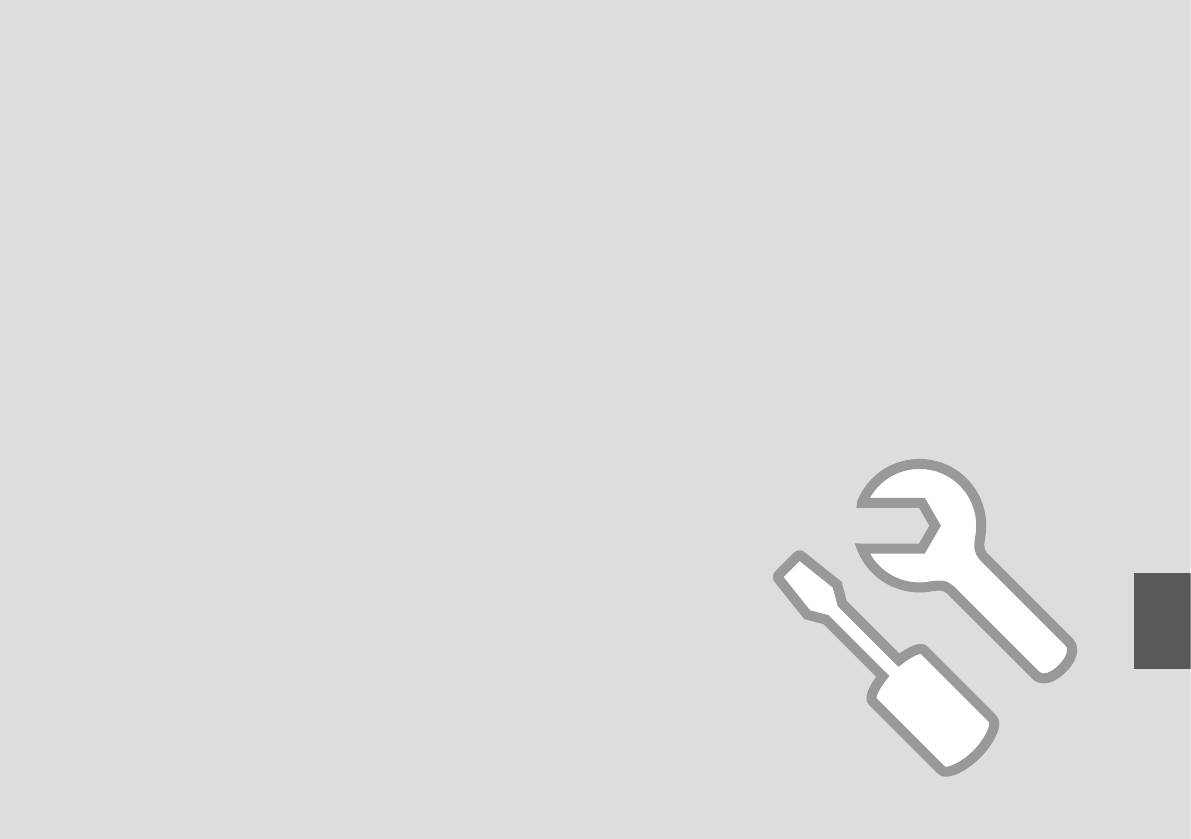
Setup Mode (Maintenance)
Режим Установка (Сервис)
Режим Налашт. (Обслуговув.)
61
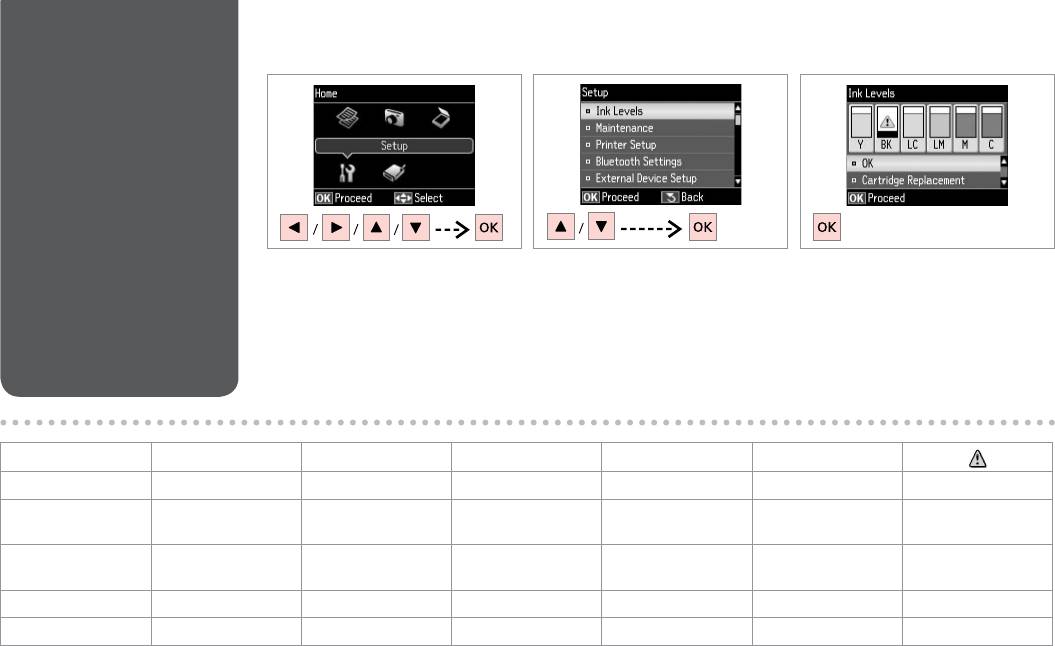
Checking the Ink
A B
C
Cartridge Status
Проверка уровня
чернил
Перевірка стану
картриджа
Select Setup.
Select Ink Levels.
Finish.
Выберите пункт Установка.
Выберите Уровни чернил.
Завершить.
Виберіть Налашт.
Виберіть Рівні чорнила.
Закінчіть.
Y BK LC LM M C
Yellow Black Light Cyan Light Magenta Magenta Cyan Ink is low.
Желтый Черный Светло-голубой Светло-пурпурный Пурпурный Голубой Низкий уровень
чернил.
Жовтий Чорний Світло-блакитний Світло-малиновий Малиновий Блакитний Закінчується
чорнило.
62
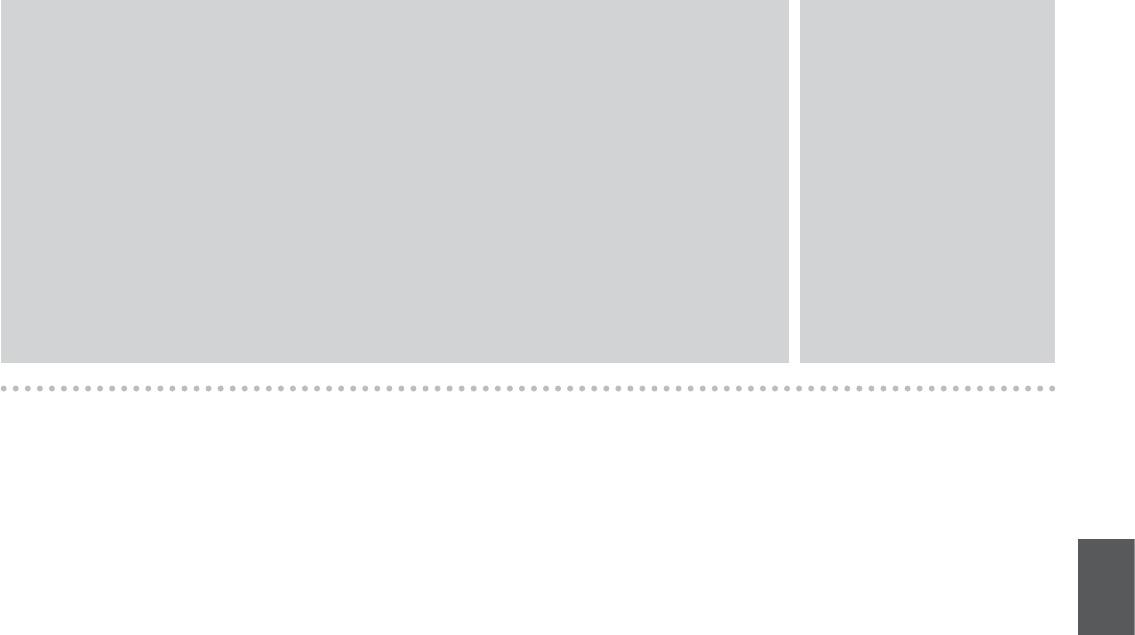
Q
Q
Epson cannot guarantee the quality or reliability of non-genuine ink. If non-genuine ink cartridges are installed, the
If an ink cartridge is running low,
ink cartridge status may not be displayed.
prepare a new ink cartridge.
Компания Epson не может гарантировать качество и надежность чернил других производителей. Если
Если чернила в картридже
установлен неоригинальный картридж, его состояние может не отображаться.
заканчиваются, приготовьте
новый картридж.
Компанія Epson не гарантує якість і надійність чорнила інших виробників. Якщо встановлено чорнильні
картриджі інших виробників, стан картриджів не відображується.
Якщо в картриджі закінчується
чорнило, приготуйте новий
чорнильний картридж.
63
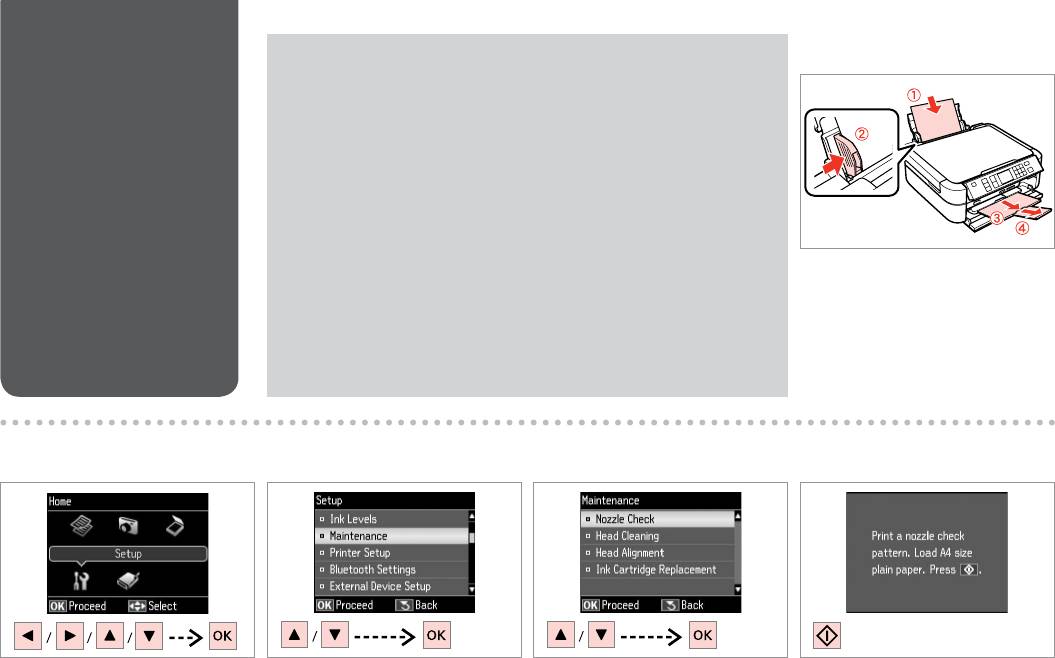
Checking/Cleaning
Q
A
R & 20
the Print Head
Print head cleaning uses some ink from all cartridges, so clean the print
head only if quality declines.
Проверка/прочистка
При прочистке головки используются чернила всех картриджей,
печатающей головки
поэтому ее следует выполнять только при ухудшении качества.
Перевірка/
Під час очищення головки використовується чорнило, тому виконуйте
цю операцію лише в разі погіршення якості друку.
очищення
друкувальної
голівки
Load A4 size paper.
Загрузите бумагу формата A4.
Завантажте папір формату A4.
B
C
D E
Select Setup.
Select Maintenance.
Select Nozzle Check.
Start the nozzle check.
Выберите пункт Установка.
Выберите Техобслуживание.
Выберите Проверка дюз.
Запустите проверку дюз.
Виберіть Налашт.
Виберіть Обслуговув.
Виберіть Перевірка сопел.
Запустіть перевірку сопел.
64
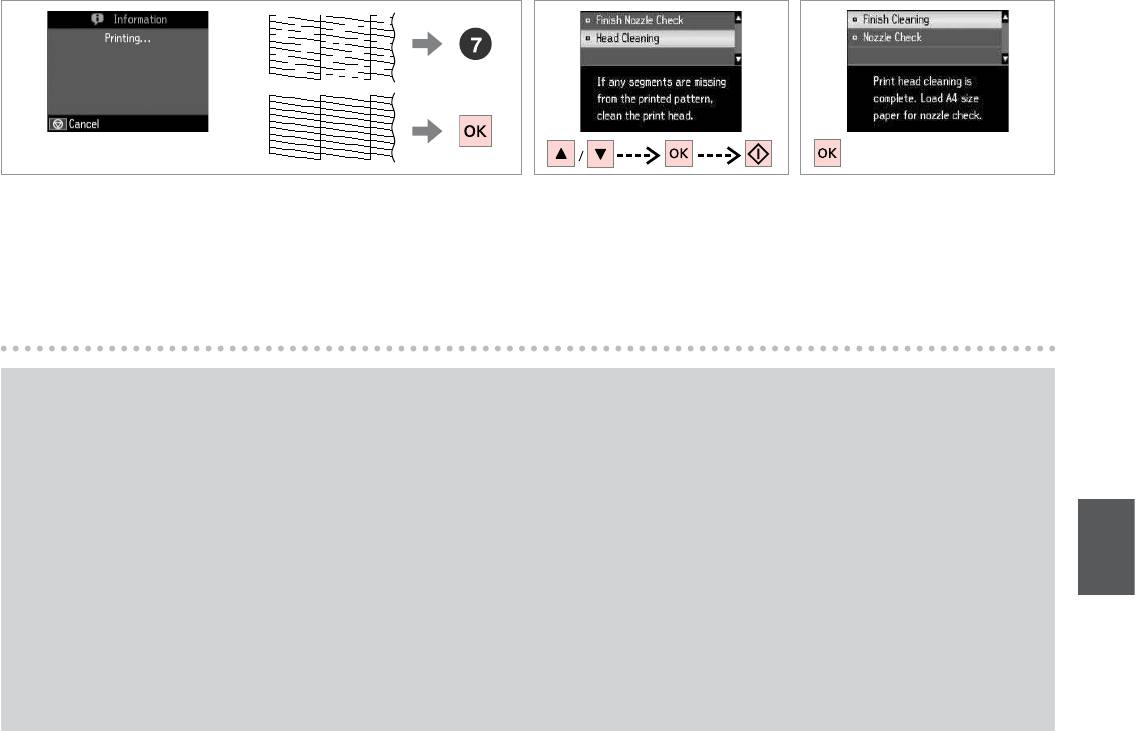
F
G
H
Check the pattern.
Select Head Cleaning and start.
Finish head cleaning.
Проверьте образец.
Выберите Прочистка головки и
Завершите прочистку головки.
запустите прочистку.
Надрукуйте малюнок.
Закінчіть очищення голівки.
Виберіть Очищення головки і запустіть.
Q
If quality does not improve after cleaning four times, turn o the printer for at least six hours. Then try cleaning the print head again. If quality still does not
improve, contact Epson support.
Если качество не улучшится после четвертой прочистки, то выключите принтер, по крайней мере, на шесть часов. Затем снова попробуйте
очистить головку. Если качество не улучшится, обратитесь в службу поддержки Epson.
Якщо після чотирьох очищень якість друку не покращилася, вимикніть принтер на щонайменше шість годин. Потім спробуйте очистити
друкувальну голівку ще раз. Якщо якість не покращилася, зверніться до служби підтримки Epson для ремонту.
65
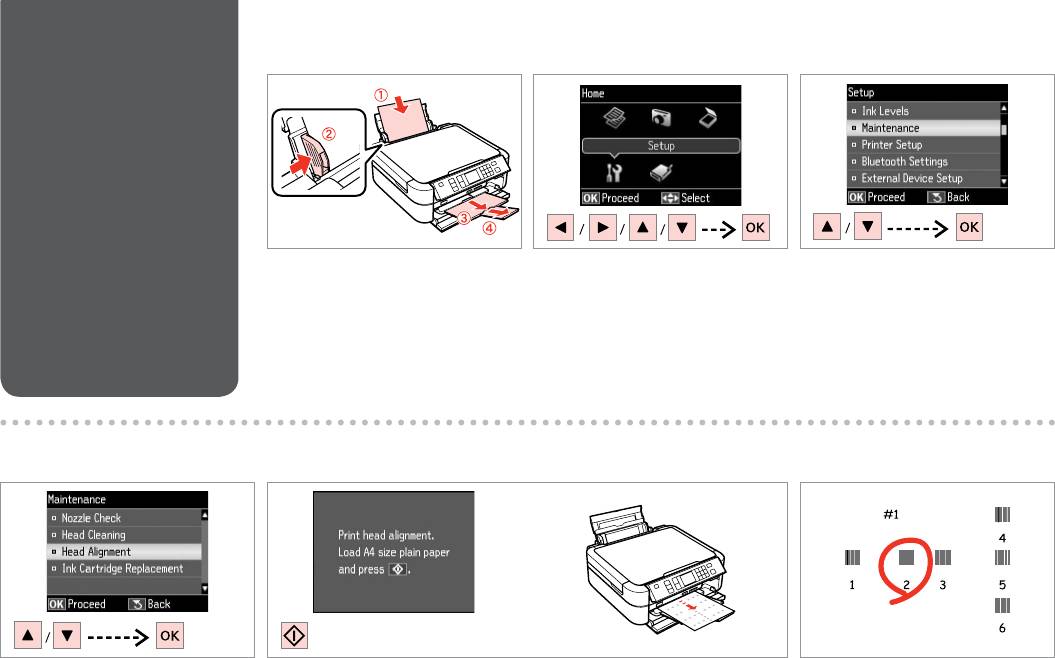
Aligning the Print
A
R & 20 B
C
Head
Калибровка
печатающей
головки
Вирівнювання
друкувальної
голівки
Load A4 size paper.
Select Setup.
Select Maintenance.
Загрузите бумагу формата A4.
Выберите пункт Установка.
Выберите Техобслуживание.
Завантажте папір формату A4.
Виберіть Налашт.
Виберіть Обслуговув.
D E
F
Select Head Alignment.
Print patterns.
Select the most solid pattern.
Выберите Калибровка головки.
Напечатайте образцы.
Выберите образец с наименьшим
числом пропусков.
Виберіть Кaлібр.головки.
Надрукуйте тестові малюнки.
Виберіть найбільш щільно
заповнений малюнок.
66
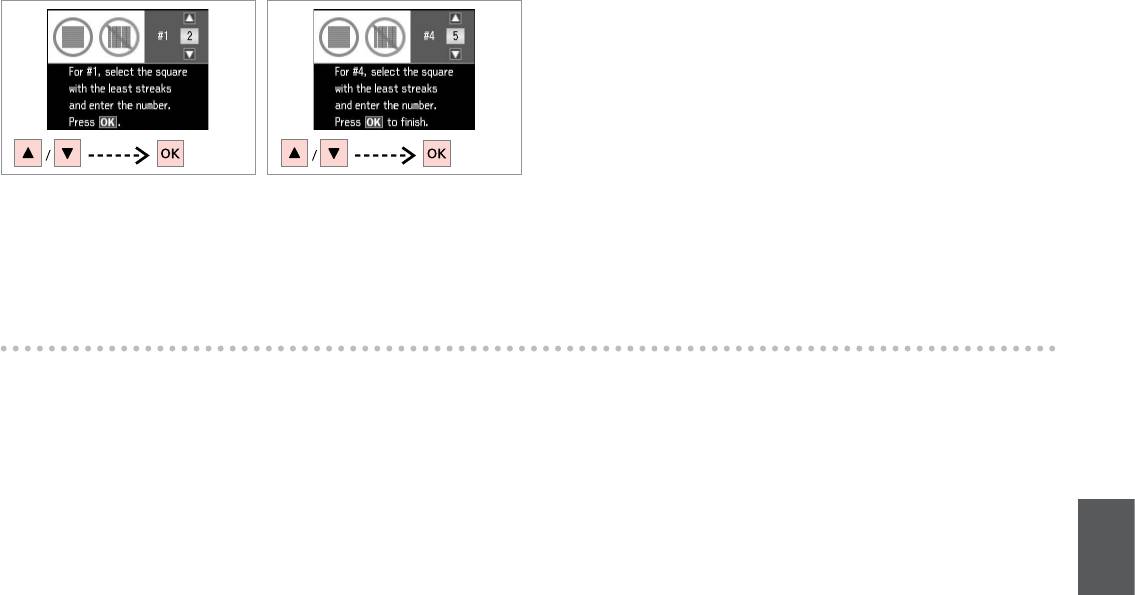
G
H
Select the pattern number.
Repeat G for all patterns.
Выберите номер образца.
Повторите шаг G для всех
Виберіть номер малюнка.
образцов.
Повторіть крок G для всіх
малюнків.
G
G
67
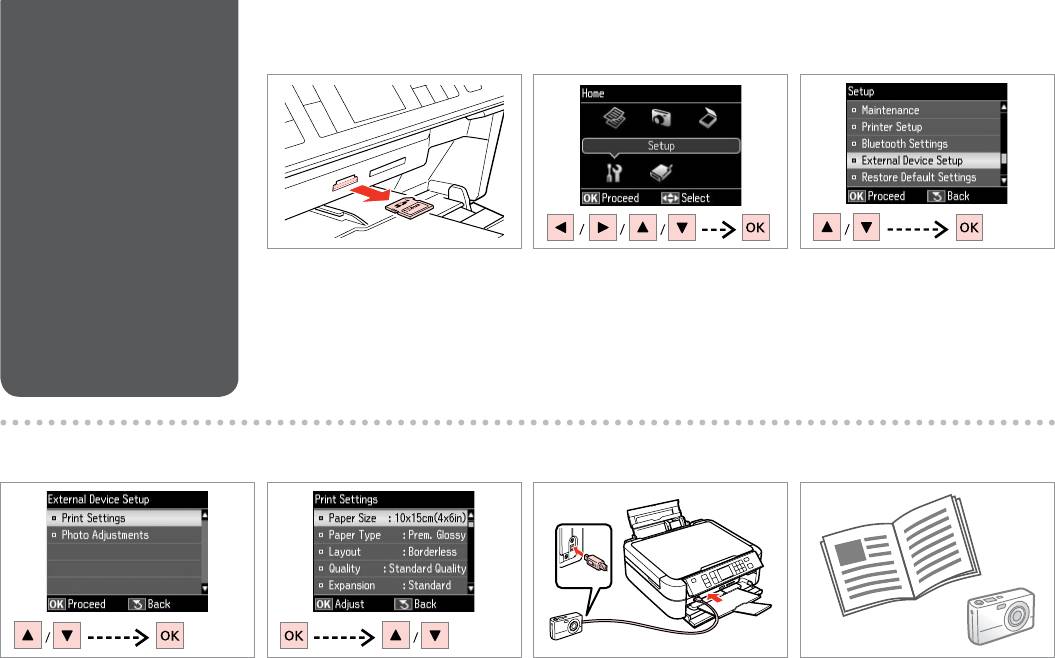
Printing from a
A B
C
Digital Camera
Печать с цифрового
фотоаппарата
Друк із цифрового
фотоапарата
Remove.
Select Setup.
Select External Device Setup.
Извлеките.
Выберите пункт Установка.
Выберите Настройка PictBridge.
Витягніть.
Виберіть Налашт.
Виберіть Налашт. зовн.
пристрою.
D
R & 70 F
E
G
Select Print Settings.
Select appropriate print settings.
Connect and turn on the camera.
See your camera’s guide to print.
Выберите Настройки печати.
Выберите требуемые настройки
Подсоедините и включите камеру.
Инструкции по печати см. в
печати.
руководстве камеры.
Виберіть Настр. друку.
Під’єднайте та увімкніть камеру.
Виберіть відповідні настройки
Для друку див. посібник корист.
друку.
фотоапарата.
68
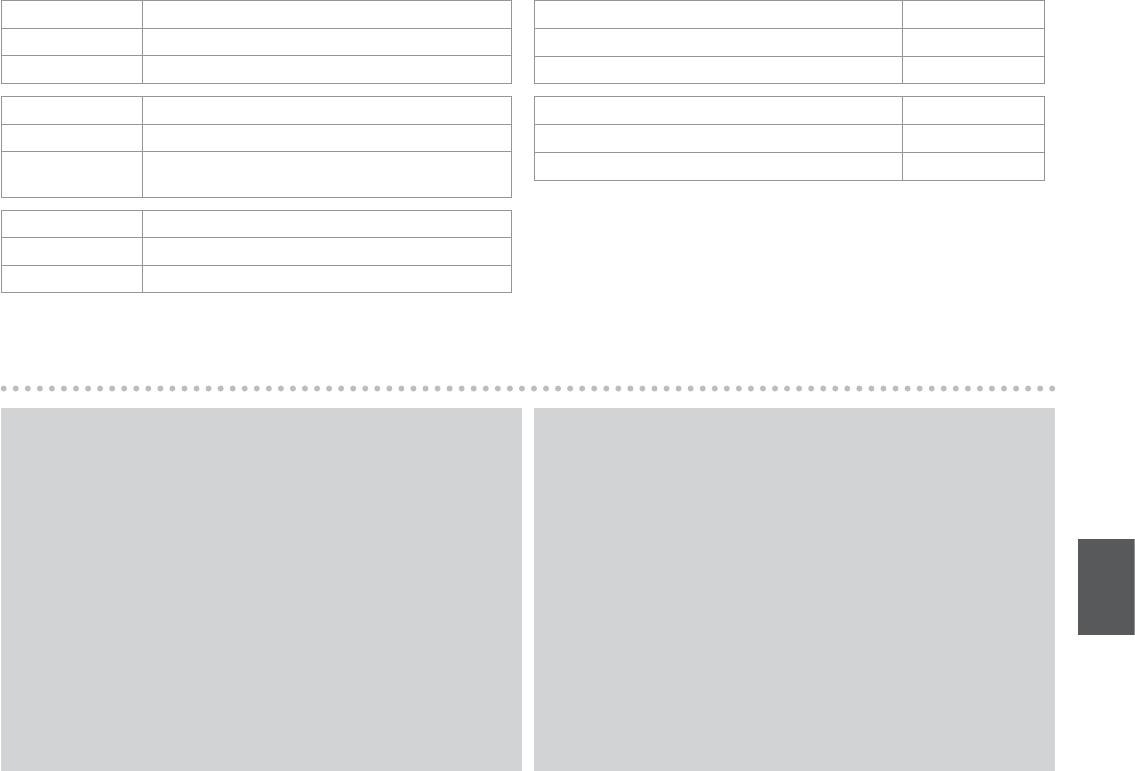
Compatibility PictBridge
File Format JPEG
Image size 80 × 80 pixels to 9200 × 9200 pixels
Совместимость PictBridge
Формат файлов JPEG
Размер
От 80 × 80 пикселов до 9200 × 9200 пикселов
изображения
Сумісність PictBridge
Формат файлу JPEG
Розмір зображення від 80 × 80 пікс. до 9200 × 9200 пікс.
Q
Q
Depending on the settings on this printer and the digital camera, some
Some of the settings on your digital camera may not be reected in the
combinations of paper type, size, and layout may not be supported.
output.
В зависимости от настроек принтера и цифровой камеры могут не
Некоторые настройки цифровой камеры могут не отображаться на
поддерживаться некоторые комбинации типа, размера бумаги и
распечатанном изображении.
макета.
Деякі з настройок цифрового фотоапарата можуть не відображатися.
У залежності від настройок принтера і цифрового фотоапарата, деякі
комбінації типу, розміру паперу та макета можуть не підтримуватися.
69
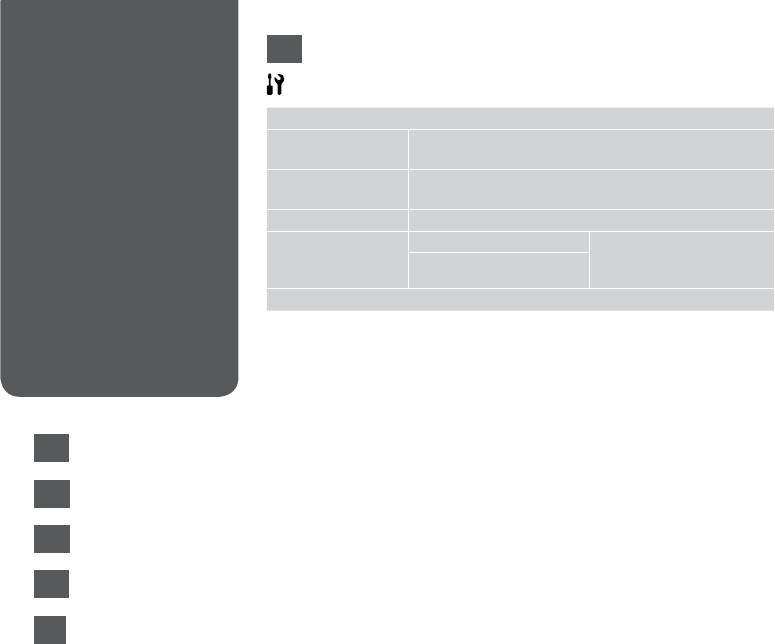
EN
Ink Levels
Maintenance Nozzle Check, Head Cleaning, Head Alignment, Ink Cartridge
Replacement
Printer Setup CD/DVD, Stickers, Thick Paper *, Sound, Screen Saver,
Display Format *, Language
Bluetooth Settings See your online User’s Guide for details.
External Device Setup Print Settings For details on the setting
Photo Adjustments
items, see the Print Photos
Mode Menu list.
R & 51
Restore Default Settings
70
Setup Mode Menu
List
Setup Mode
Список меню
режима Установка
Список меню
режиму Налашт.
*1 If the printout is smeared, set this function to On.
*2 You can select the LCD screen display format from 1-up with Info, 1-up without Info,
and View Thumbnail Images.
EN
R & 70
RU
R & 71
UK
R & 71
AR
R & 72
FA
R & 72
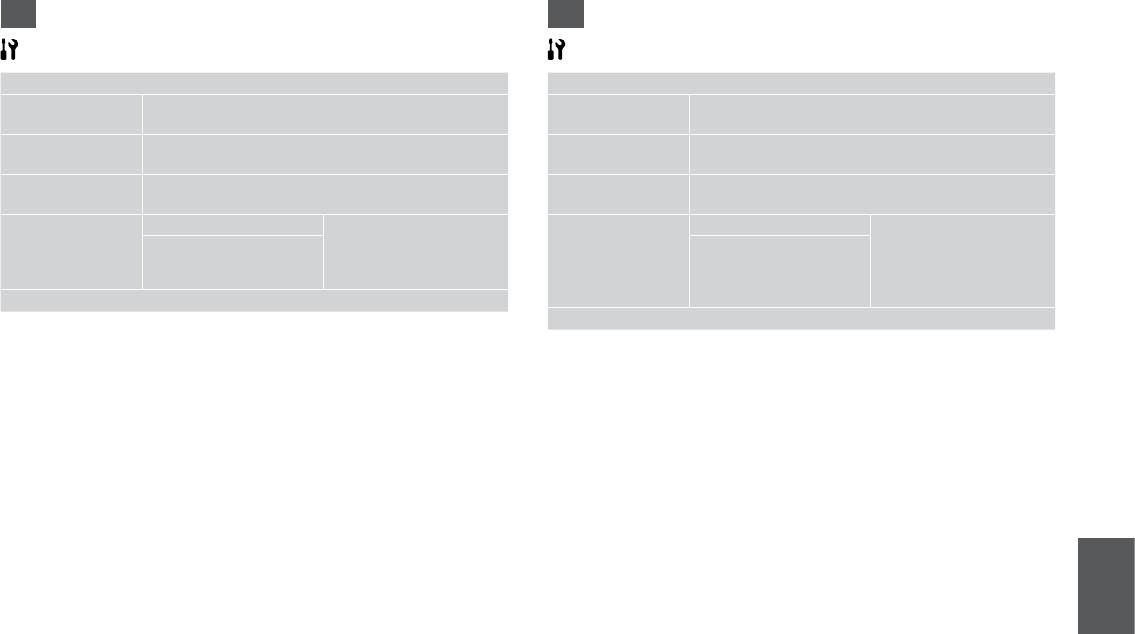
RU
UK
Режим Установка
Режим Налашт.
Уровни чернил
Рівні чорнила
Техобслуживание Проверка дюз, Прочистка головки, Калибровка головки,
Обслуговув. Перевірка сопел, Очищення головки, Кaлібр.головки,
Замена картриджа
Заміна картриджа
Настройка принтера CD/DVD, Стикеры, Толстая бумага *, Звук, Настройка
Налашт. принт. CD/DVD, Наклейки, Щільн. папір *, Звук, Заставка, Формат
заставки, Способ отображения *, Язык/Language
відобр. *, Мова/Language
Настройки Bluetooth Подробнее см. в интерактивном Руководство
Настр. Bluetooth Для отримання докладнішої інформації див. онлайновий
пользователя.
Посібник користувача.
Настройка PictBridge Настройки печати Дополнительные сведения
Налашт. зовн.
Настр. друку Для отримання докладнішої
Коррекция фото
об элементах настроек
пристрою
Налаштування фото
інформації про елементи
см. в списке меню режима
настройок див. список
Печать фото.
R & 51
меню режиму Друк фото.
Восстановление настроек
R & 51
*1 Если отпечаток смазывается, включите данную функцию, выберите значение
Віднов. станд. настройки
Вкл.
*1 Якщо відбиток змазаний, вкажіть для цієї функції значення Увімк.
*2 Можно выбрать формат ЖК-дисплея: 1 фото с инфо, 1 фото без инфо и
*2 Можна вибрати налаштування для формату відображення дисплея 1 з даними,
Просмотр эскизов.
1 без даних і Перегляд мініатюр.
71
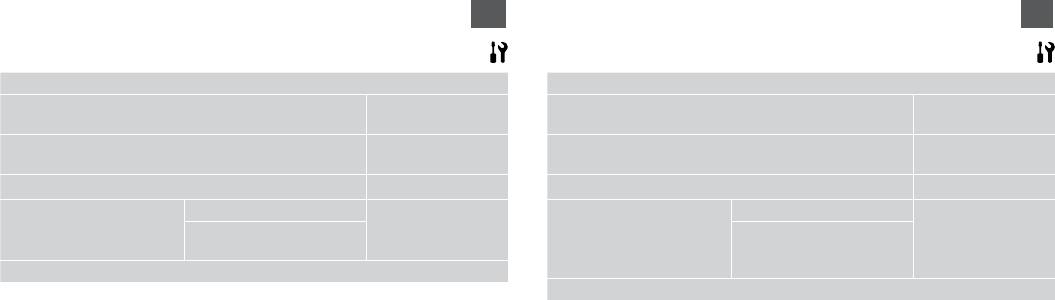
AR
FA
Ink Levels
Ink Levels
Maintenance Nozzle Check, Head Cleaning, Head Alignment, Ink Cartridge
Maintenance Nozzle Check, Head Cleaning, Head Alignment, Ink Cartridge
Replacement
Replacement
Printer Setup CD/DVD, Stickers, Thick Paper *, Sound, Screen Saver,
Printer Setup CD/DVD, Stickers, Thick Paper *, Sound, Screen Saver,
Display Format *, Language
Display Format *, Language
Bluetooth Settings
Bluetooth Settings
External Device SetupPrint Settings
External Device SetupPrint Settings
Photo Adjustments
Photo Adjustments
|
R
Restore Default Settings
|
R
*
Restore Default Settings
*
*
*
72
Оглавление
- Handling Media and Originals Обращение с носителями и оригиналами Обробка носіїв та оригіналів
- Copy Mode Режим копирования Режим копіювання
- Print Photos Mode Режим Печать фото Режим Друк фото
- Other Mode Другой режим Режим Інше
- Setup Mode (Maintenance) Режим Установка (Сервис) Режим Налашт. (Обслуговув.)
- Solving Problems Решение проблем Вирішення проблем






